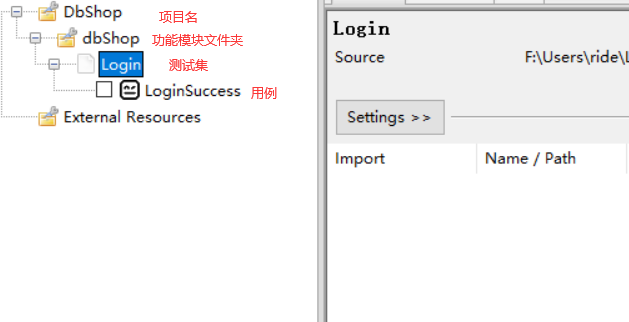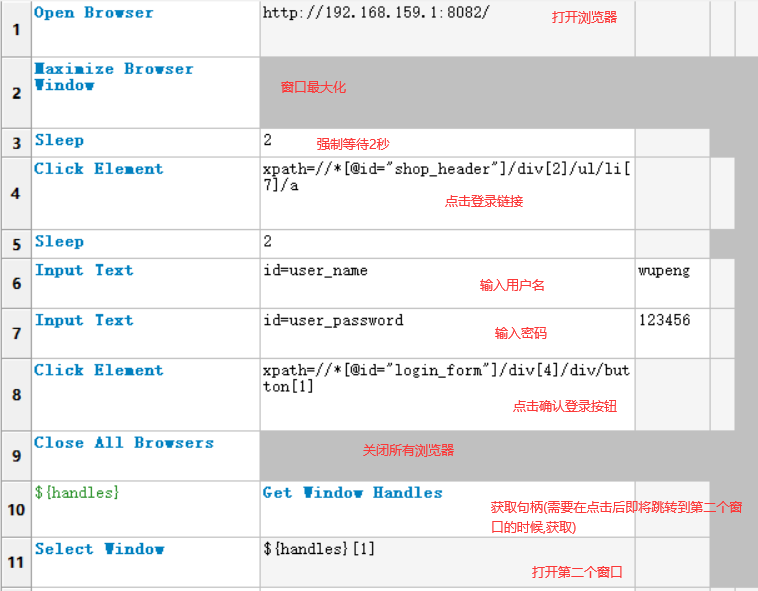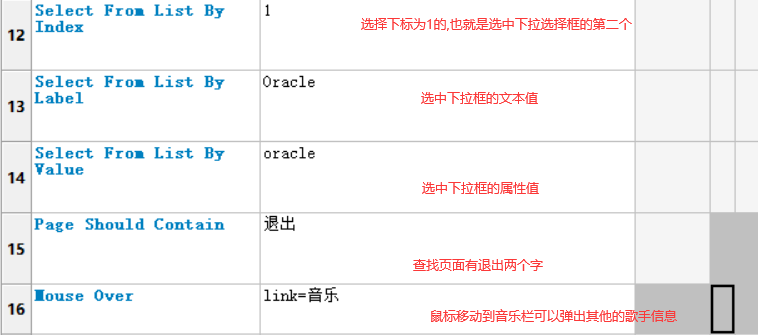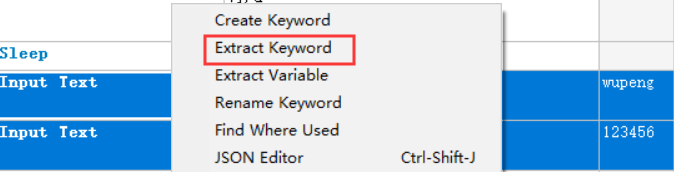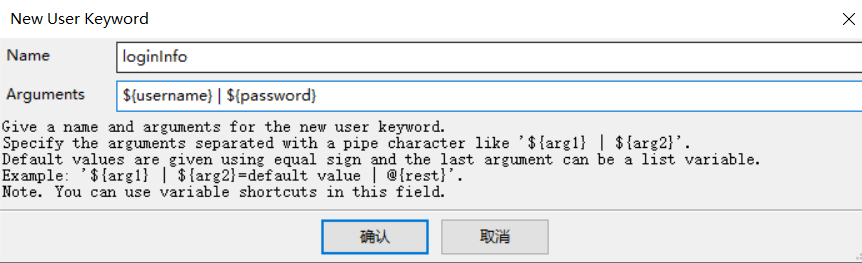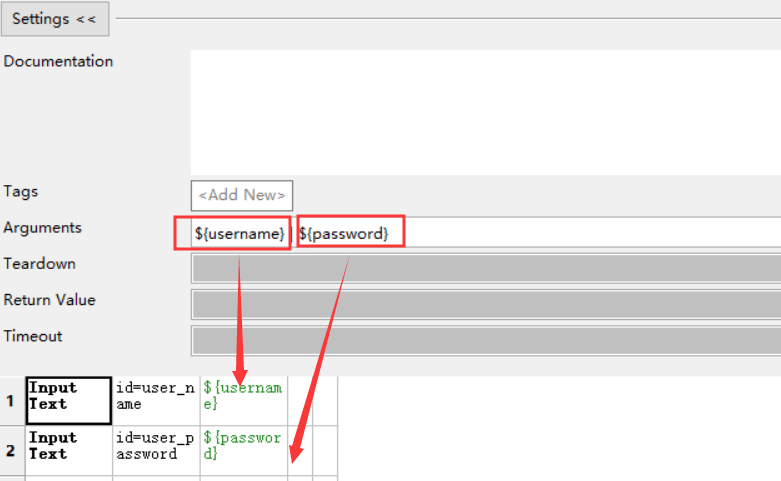RobotFramework+ride
口述操作
-
常用快捷键:
-
ctrl+alt+space 联想关键字
-
ctrl+鼠标悬浮 关键字帮助
-
-
切换窗口
-
${handles} Get Window Handles #获取窗口句柄
-
Select Window ${handles}[1] #切换到第二个窗口
-
-
选取下拉框的值
-
Select From List By Index 按索引查找,第一个元素为0
-
Select From List By Label 显示的文本值
-
Select From List By Value 属性的值
-
-
测试所包含的关键字
-
Open Browser 打开网页
-
Input Text 文本框
-
Input password 密码框
-
Page Should Contain 页面包含的内容
-
Mouse Over 悬浮框
-
Sleep 停止
-
Click Element 按钮点击(链接点击)
-
Maximize Browser Window 页面最大化
-
Close All Browsers 关闭浏览器
-
-
分层的使用
-
选取用例里面edit中登录的内容
-
右键Extract Keyword name为login
-
点击settings→Arguments中填写变量,登录中有几个变量就写几个变量,变量为唯一值 例子:username|username|{password},相应的在参数值下对应的需要写入username跟password
-
右击创建项目目录的节点→new resource
-
图形化操作
- 创建项目、目录、测试集、用例
-
- 导入SeleniumLibrary库
-
- 编写用例
-
- 分层(类似于封装)
- 选中一块儿区域
- 填写name跟argument
- 设置loginInfo的参数值
- 在功能模块文件夹右键添加new resource
- 将loginInfo添加到添加的new resource
- 添加resource
- 选中一块儿区域